Meriv çawa li Samsung S10 û S10 Plus tomar dike
27 Avrêl, 2022 • Ji bo: Çareseriyên Telefonê Neynikê • Çareseriyên îsbatkirî
Tomarkirina ekranê dikare li cîhên ku hûn hewce ne ku tiştek girîng ji bo temaşekirinê hilînin an tomarek tomar bikin pir girîng bibe. Vê karûbar hişt ku bikarhêner di xilaskirina demên girîng ên ku di jiyana xwe de ji wan veqetin bêtir hişyar bin. Gelek têlefonên Android-ê hatine afirandin û ketin sûkê, ku li wir amûrên cihêreng destnîşan kirin. Lêbelê, amûrên wekî tomarokên ekranê ne beşek ji gelek cîhazên Android-ê yên li sûkê hene. Pêşdebirên wekî Samsung ev taybetmendî di têlefonên xwe yên herî dawî de destnîşan kirine ku bikarhêner dikarin bi bandor vîdyoyên demên girîng biafirînin da ku wan ji bo hewcedariyên pêşerojê hilînin. Samsung Galaxy S10 û S10 Plus du têlefonên cihêreng û nûjen in ku dikarin ji bikarhênerên xwe re jîngehek ji bo tomarkirina berhemdar peyda bikin, dîsa jî hin xal hene ku divê di hişê xwe de werin girtin dema ku li platformek ji bo vexwarina karûbarê digerin. Vê gotarê cîhêreng ên amûrên ku ji bo tomarkirina dîmenderê hene bi rêbernameyek ku diyar dike ka meriv çawa tomarkirina dîmenderê li ser Samsung S10-ê diyar dike we dide nasîn.
- Beş 1. Têlefonên Samsung Galaxy (S9 û yên nûtir) yên çêkirî 'Dîgara ekranê' bikar bînin
- Beş 2. Meriv çawa MirrorGo bikar tîne ji bo tomarkirina dîmendera Samsung S10? (Android 6.0 û mezintir)
- Beş 3. Serişte: Meriv çawa bi 'Launcher Lîstikê' (piraniya têlefonên Samsung Galaxy) lîstikan tomar dike.
- Beş 4. Pirsên ku pir caran têne pirsîn
Beş 1. Têlefonên Samsung Galaxy (S9 û yên nûtir) yên çêkirî 'Dîgara ekranê' bikar bînin
Berî ku tomarkirina ekranê di sûkê de were danîn, têgehek girtina vîdyoyek jêhatî ya ekranê tune bû ku di bûyera ku li seranserê cîhazê diqewime de tavilê tomar bike. Gava ku tomarkirina ekranê di nav bikarhêneran de hate destnîşan kirin, pir kesan ew di vexwarinê de pir bi bandor dît û li bendê bûn ku platformên berbiçav ên ku karûbarên weha pêşkêş dikin. Pêşdebirên cihêreng hewl dan ku çareseriyan derxînin holê, ku gelek serîlêdanên baş bi serfirazî hilberandin, û gelek jî têk çûn. Di heyamekê de, ji hêla pêşdebirên brandê ve hate fêm kirin ku karûbar ji hêla bi mîlyonan bikarhêneran ve li gelek platforman hate xwestin, ku ev bû sedema afirandina amûrên tomarkirina dîmenderê yên çêkirî. Samsung li ser serbestberdana Galaxy S9, ku ji hêla dubarekirina wan a paşîn, Samsung Galaxy S10 ve, pêş de hat girtin, 'Dîgara ekranê' ya xwe destnîşan kir. Amûra ku li seranserê vê modelê hatî pêşve xistin di bikêrhatî û înfazê de bêtir xwerû û naskirî bû, her çend prosedûra karanîna wan pir dişibihe. Dema ku hûn rêbaza guncan ji bo karanîna Tomarkirina Dîmenê li seranserê Galaxy S10-a xwe kifş dikin, divê hûn her gav li bendê bin ku hûn karûbarê xweya çêkirî bikar bînin. Ji ber vê yekê, pêdivî ye ku meriv rêbernameyek gav-bi-gav a rast ku karanîna wê rave dike were çêkirin. Ji bo ku hûn ji bo pêşdebirina vîdyoyên tomarkirî yên qalîteya bilind bi bandor bikar bînin Tomarkirina Screen Samsung-ê, hûn hewce ne ku rêwerzên jêrîn bişopînin. pêdivî ye ku meriv rêbernameyek gav-bi-gav a rast ku karanîna wê rave dike were çêkirin. Ji bo ku hûn ji bo pêşdebirina vîdyoyên tomarkirî yên qalîteya bilind bi bandor bikar bînin Tomarkirina Screen Samsung-ê, hûn hewce ne ku rêwerzên jêrîn bişopînin. pêdivî ye ku meriv rêbernameyek gav-bi-gav a rast ku karanîna wê rave dike were çêkirin. Ji bo ku hûn ji bo pêşdebirina vîdyoyên tomarkirî yên qalîteya bilind bi bandor bikar bînin Tomarkirina Screen Samsung-ê, hûn hewce ne ku rêwerzên jêrîn bişopînin.
Gav 1: Pêdivî ye ku hûn li ser ekrana Galaxy-ya xwe bigerin da ku bigihîjin Panela Gihîştina Zû. Lîsteya bişkokên ku li ser ekranê xuya dibin binihêrin û hewl bidin ku îkona 'Tomarkirina Dîmenê' bibînin. Ger hûn nekarin îkonê li wir bibînin, hûn hewce ne ku li ser îkona 'Sê xalî' ya ku li jorê-rastê van bişkokan heye bitikînin.

Gav 2: Piştî ku hûn li ser vebijarka 'Button Order' ji menuya daketî bikirtînin ev ê we berbi ekranek nû vebike. Li ser ekranê, hûn ê navnîşek bişkokên cihêreng temaşe bikin.

Gav 3: Aliyê jorîn ê ekranê dê bişkokên ku dikarin li panelê werin zêdekirin nîşan bide. Aliyê jêrîn bişkokên ku berê li seranserê panelê hene nîşan dide. Ji bişkokên berdest îkona 'Tomarkirina Dîmenê' kaş bikin û bavêjin da ku wê li Panela Zû zû zêde bikin.

Gav 4: Vegerin ser ekrana malê û dîmendera S10-ê dakêşin da ku panela xwe vekin. Bişkoka 'Tomarkirina Dîmenê' ji ekranê hilbijêrin û kalîteya vîdyoya derketinê saz bikin da ku bidomînin.
Gav 5: Li ser pejirandinê, jimartinek sê-duyemîn dest bi tomarkirina ekranê dike. Piştî ku we tomarkirinê qedand, hûn dikarin bi tenê li ser bişkoja 'Stop' ji quncika jorîn-çepê ya dîmendera xwe bikirtînin.

Di karanîna vê karûbarê de, ku bi vî rengî tê pêşkêş kirin, gelek avantaj û kêmasiyên têkildar hene.
Pros:
- Naveroka kalîteya bilind bêyî dakêşan tomar dike.
- Destûrê dide we ku hûn her ekranek di hundurê cîhazê de tomar bikin.
Kêmasî:
- Tenê li ser çend modelên Samsung têne pêşkêş kirin.
- Li seranserê Android 10.0 an mezintir dixebite.
Beş 2. Meriv çawa MirrorGo bikar tîne ji bo tomarkirina dîmendera Samsung S10? (Android 6.0 û mezintir)
Di rewşên weha de ku hûn ji taybetmendiyên çêkirî yên Samsung S10-a xwe çêtirîn nestînin, an hûn di rewşek ku tomarkera dîmendera we nexebitî ye de girtî ne, hûn dikarin her gav li sûkê biçin vebijarkek çêtir û berxwedêr. . Di vê rewşê de, hûn dikarin bixwazin ku Wondershare MirrorGo wekî nermalava xweya dûrbûnê bikar bînin bi vebijarka ku di karanîna û xebitandina cîhaza xwe de di dema tomarkirina ekranê de ezmûnek çêtir hebe.

Wondershare MirrorGo
Amûra xweya androidê li ser komputera xwe tomar bikin!
- Bi MirrorGo re li ser ekrana mezin a PC-yê tomar bikin.
- Wêneyên dîmenan bistînin û wan li PC-yê hilînin.
- Bêyî hildana têlefona xwe bi hevdemî gelek agahdarî temaşe bikin.
- Ji bo ezmûnek tev-ekranê serîlêdanên android-ê li ser PC-ya xwe bikar bînin.
Ji bo têgihîştina operasyona MirrorGo û pêvajoya ku ew di sûkê de ji bo Samsung S10-ya we bijareya çêtirîn dike, hûn hewce ne ku gavên ku li jêr têne pêşkêş kirin bifikirin.
Gav 1: Nermalava dest pê bikin
Pêdivî ye ku hûn dubareya herî dawî ya MirrorGo li ser komputera xwe dakêşin û saz bikin û bi destpêkirina wê re bidomînin.
Gav 2: Amûr û Neynikê ve girêdin
Piştî vê yekê, hûn hewce ne ku pêwendiya cîhaza xwe bi komputerê re saz bikin. Samsung-a xwe bi komputerê bi kabloyek USB ve girêdin û bikirtînin 'Connect' da ku destûrê bidin naveroka smartphone li seranserê ekrana komputerê were xuyang kirin.

Gav 3: Screen Tomar
Dema ku dîmendera desta we li ser komputerê xuya bibe, hûn hewce ne ku li ser bişkoka 'Têkoşîn' li ser panela destê rastê bikirtînin da ku tomarkirinê bidin destpêkirin. Lêbelê, gava ku we tomarkirina Samsung S10-a xwe qedand, bi tenê li ser heman panelê bişkoja 'Stop' bikirtînin û bikevin peldanka ku tomar di komputerê de hatî tomarkirin.

MirrorGo gava ku meriv Samsung S10-a xwe li seranserê komputerê bikar bîne û dîmendera wê bi hêsanî tomar bike çareseriyek pir bikêr e. Gelek xalên serdestiyê hene dema ku meriv MirrorGo wekî tomara dîmendera xwe bikar tîne, ku wekî tê peyda kirin:
Pros:
- Samsung-a xwe li ser PC an HDTV-yê tomar bikin, bigirin, an neynikê bikin.
- Bi hêsanî dîmendera xwe bêyî rootkirina amûrê tomar bikin.
- Destûrê dide we ku hûn mişka xwe bikar bînin da ku ekrana têlefona xwe bixebitînin.
Kêmasî:
- Guhertoyek Mac-ê pêşkêş nekin.
Beş 3. Serişte: Meriv çawa bi 'Launcher Lîstikê' (piraniya têlefonên Samsung Galaxy) lîstikan tomar dike.
Bikarhênerên Samsung-ê her gav dikarin ji bo tomarkirina dîmenderê vebijarkek din a rêvegirtinê ya çêkirî biçin ger li ser cîhazên xwe xwedî Tomarek Dîmenê ya xebitandinê nebin. Samsung 'Game Launcher' ji bo tomarkirina ekranê ji bo lîstikvan bijarek pir bi bandor e, ku ew dikarin bi vê platformê re bi hêsanî ezmûna lîstika xwe tomar bikin. Lêbelê, ev serîlêdan ji bo xebitandin û tomarkirinê tenê li ser sepanên cihêreng sînorkirî ye. Ji bo ku hûn bi hêsanî karûbarên Launcher-ê li seranserê Samsung S10-a xwe bikar bînin da ku hûn lîstikek an serîlêdanek tomar bikin da ku wê li ser platformên cihêreng parve bikin, hûn hewce ne ku balê bikişînin ser gavên ku li jêr têne peyda kirin.
Gav 1: Destpêkera Lîstikê ya xwe vekin û li ser ekranê bihejînin da ku bigihîjin pencereya 'Pirtûkxaneyê'. Li ser pencereyê, hûn hewce ne ku li ser îkona sê xalî ya ku li jora Pirtûkxaneyê heye bikirtînin.
Gav 2: Vebijarka 'Serlêdan Zêde Bikin' hilbijêrin da ku navnîşa hemî serîlêdanên ku li ser têlefonê we hene vekin. Serlêdana ku hûn dixwazin tomar bikin hilbijêrin û 'Lê zêde bike' bikirtînin da ku wê li pirtûkxaneya Destpêka Lîstika xwe zêde bikin.

Gav 3: Piştî ku li Pirtûkxaneyê hate zêdekirin, hûn hewce ne ku bi gihîştina wir li ser serîlêdana taybetî bikirtînin û bihêlin serîlêdan dest pê bike. Dema ku ew dest pê kir, li ser îkona 'Amûrên Lîstikê' ku li goşeya çepê ya jêrîn a barika navîgasyonê ya we heye, bikirtînin.
Gav 4: Digel navnîşa vebijarkên cihêreng ên berdest, li goşeya jêrîn-rastê ya ekranê li ser 'Record' bikirtînin da ku dest bi tomarkirinê bikin. Piştî ku we qediya, bi tenê 'Stop' li quncika jêrîn-rastê ya ekrana xwe bikirtînin.
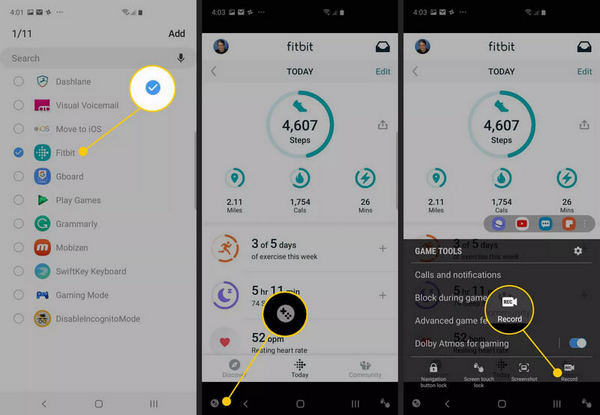
Beş 4. Pirsên ku pir caran têne pirsîn
4.1 Ez dikarim kengî vîdyoyek li ser têlefona xwe tomar bikim?
Vîdyoyên bi mîhengek rezîliya bilind bi gelemperî piştî 10 hûrdeman dema tomarkirinê tomarkirinê rawestînin. Lêbelê, hilbijartina mîhengek çareseriya kêmtir dibe ku heyamê dirêj bike.
4.2 Tomarkirina ekranek çiqas cîh digire?
Mezinahiya pelê tomarkirina ekranê ji 3 MB heta 18 MB ji bo 15 hûrdeman dema tomarkirinê diguhere. Mezinahî bi mîhengên çareseriyê re têkildar e.
4.3 Meriv çawa vîdyoyê ji têlefonê veguhezîne komputerê?
Heke hûn ji bo vê dozê MirrorGo bikar tînin, hûn hewce ne ku tenê rêyek hilanînê saz bikin û rê li wir bigirin da ku hemî vîdyoyên xweyên tomarkirî yên ku li wê rêyê hatine tomar kirin bibînin.
Xelasî
Gotar bi taybetî rêbazên herî maqûl ên ku li sûkê hene destnîşan kiriye da ku ji bikarhênerên Samsung S10 re prosedurên peyda bikin da ku ekranên xwe bi bandor tomar bikin. Pêdivî ye ku hûn gotarê bişopînin da ku hûn di derheqê rêbazên ku hatine nîqaş kirin de bêtir zanibin.
Screen Recorder
- 1. Recorder Screen Android
- Ji bo Mobîl Tomara Dîmenê ya çêtirîn
- Samsung Screen Recorder
- Tomara Screen li Samsung S10
- Tomara Screen li Samsung S9
- Tomara Screen li Samsung S8
- Tomara ekranê li ser Samsung A50
- Tomara Screen li LG
- Recorder Phone Android
- Serlêdanên Tomarkirina Screen Android
- Screen Tomar Bi Audio
- Screen Tomar bi Root
- Ji bo Têlefonê Android-ê Tomara Bangê
- Bi Android SDK/ADB re tomar bikin
- Recorder Telefonê Android
- Tomarkirina Vîdyoyê ji bo Android
- 10 Best Recorder Game
- Top 5 Tomara Bangê
- Android Mp3 Recorder
- Belaş Tomara Dengê Android
- Ekrana Tomara Android ya bi Root
- Têkiliya Vîdyoyê tomar bikin
- 2 Recorder Screen iPhone
- Meriv çawa Tomara Screen-ê li ser iPhone-ê Vemirîne
- Recorder Screen ji bo Telefonê
- Tomara ekranê li ser iOS 14
- Best Recorder Screen iPhone
- Meriv çawa Ekrana iPhone-ê tomar dike
- Tomara ekranê li ser iPhone 11
- Tomara ekranê li ser iPhone XR
- Tomara ekranê li ser iPhone X
- Tomara ekranê li ser iPhone 8
- Tomara ekranê li ser iPhone 6
- iPhone-ê bêyî Jailbreak tomar bikin
- Li ser iPhone Audio tomar bikin
- Screenshot iPhone
- Record Screen li ser iPod
- Girtina Vîdyoyê ya Screen iPhone
- Tomara Dîmendera Belaş iOS 10
- Emûlatorên ji bo iOS
- Recorder Screen Belaş ji bo iPad
- Nermalava Tomarkirina Sermaseya Belaş
- Lîstika li ser PC-ê tomar bikin
- Serlêdana vîdyoya dîmenderê li ser iPhone-ê
- Recorder Screen liserxetê
- Meriv çawa Clash Royale tomar dike
- Meriv çawa Pokemon GO tomar dike
- Geometry Dash Recorder
- Meriv çawa Minecraft tomar dike
- Vîdyoyên YouTube-ê li ser iPhone-ê tomar bikin
- 3 Tomara Screen li ser Computer






James Davis
karmendên Edîtor